
最近有很多关于 Progressive Web Apps(PWAs)的消息,很多人都在问这是不是(移动)web 的未来。我不想陷入native app 和 PWA 的纷争,但是有一件事是确定的 --- PWA极大的提升了移动端表现,改善了用户体验。
好消息是开发一个 PWA 并不难。事实上,我们可以将现存的网站进行改进,使之成为PWA。这也是我这篇文章要讲的 -- 当你读完这篇文章,你可以将你的网站改进,让他看起来就像是一个 native web app。他可以离线工作并且拥有自己的主屏图标。
Progressive Web Apps 是什么?
Progressive Web Apps (下文以“PWAs”代指) 是一个令人兴奋的前端技术的革新。PWAs综合了一系列技术使你的 web app表现得就像是 native mobile app。相比于纯 web 解决方案和纯 native 解决方案,PWAs对于开发者和用户有以下优点:
你只需要基于开放的 W3C 标准的 web 开发技术来开发一个app。不需要多客户端开发。
用户可以在安装前就体验你的 app。
不需要通过 AppStore 下载 app。app 会自动升级不需要用户升级。
用户会受到‘安装’的提示,点击安装会增加一个图标到用户首屏。
被打开时,PWA 会展示一个有吸引力的闪屏。
chrome 提供了可选选项,可以使 PWA 得到全屏体验。
必要的文件会被本地缓存,因此会比标准的web app 响应更快(也许也会比native app响应快)
安装及其轻量 -- 或许会有几百 kb 的缓存数据。
网站的数据传输必须是 https 连接。
PWAs 可以离线工作,并且在网络恢复时可以同步最新数据。
现在还处在 PWA 的早期,但已经有 很多成功案例 。
PWA 技术目前被 Firefox,Chrome 和其他基于Blink内核的浏览器支持。微软正在努力在Edge浏览器上实现。Apple没有动作 although there are promising comments in the WebKit five-year plan。幸运的是,浏览器支持对于 PWA 似乎不太重要...
PWAs 是渐进增强的
你的app仍然可以运行在不支持 PWA 技术的浏览器里。用户不能离线访问,不过其他功能都像原来一样没有影响。综合利弊得失,没有理由不把你的 app 改进为 PWA。
不只是 Apps
Google 引领了 PWA 的一系列动作,所以大多数教程都在说如何从零开始构建一个基于 Chrome,native-looking mobile app。然而并不是只有特殊的单页应用可以PWA化,也不需要一定遵循 material interface design guidelines。大多数网站都可以在数小时内实现 PWA 化。这包括你的 WordPress站点或者静态站点。
示例代码
示例代码可以在https://github.com/sitepoint-editors/pwa-retrofit找到。
代码提供了一个简单的四个页面的网站。其中包含一些图片,一个样式表和一个main javascript 文件。这个网站可以运行在所有现代浏览器上(IE10+)。如果浏览器支持 PWA 技术,当离线时用户可以浏览他们之前看过的页面。
运行代码前,确保 Node.js 已经安装,然后再命令行里启动服务:
node ./server.js [port]
[port]是可配置的,默认为 8888。打开 Chrome 或者其他基于Blink内核的浏览器,比如 Opera 或者 Vivaldi,然后输入链接 http://localhost:8888/(或者你指定的某个端口)。你也可以打开开发者工具看一下各个console信息。
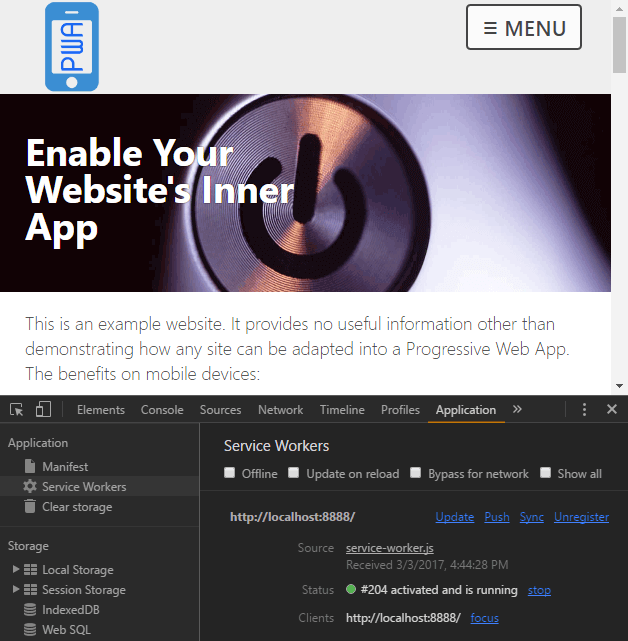
浏览主页,或者其他页面,然后用以下任一方法使页面离线:
按下 Cmd/Ctrl + C ,停止 node 服务器,或者
在开发者工具的 Network 或者 Application - Service Workers 栏里点击 offline 选项。
重新浏览任意之前浏览过的页面,它们仍然可以浏览到。浏览一个之前没有看过的页面,你会看到一个专门的离线页面,标识“you’re offline”,还有一个你可以浏览的页面列表:
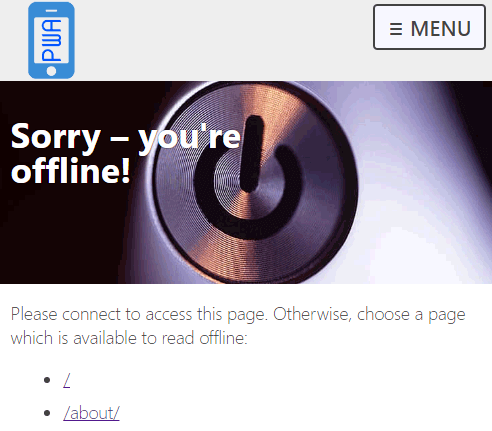
连接手机
你也可以通过 USB 连接你的安卓手机来预览示例网页。在开发者工具中打开 Remote devices 菜单。
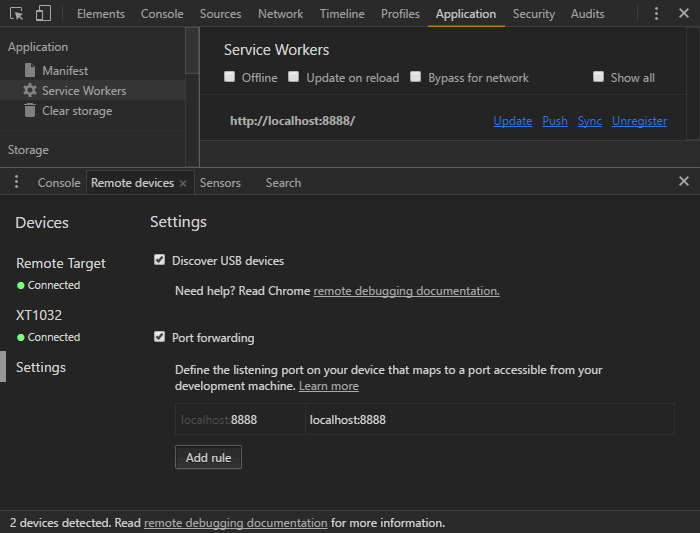
在左边选择 Settings ,点击 Add Rule 输入 8888 端口。你可以在你的手机上打开Chrome,打开 http://localhost:8888/。
你可以点击浏览器菜单里的 “Add to Home screen”。浏览几个页面,浏览器会提醒你去安装。这两种方式都可以创建一个新的图标在你的主屏上。浏览几个页面后关掉Chrome,断开设备连接。你依然可以打开 PWA Website app -- 你会看到一个启动页,并且可以离线访问之前你访问过的页面。
将你的网站改进为一个 Progressive Web App 总共有三个必要步骤:
第一步:开启 HTTPS
由于一些显而易见的原因,PWAs 需要 HTTPS 连接。
HTTPS 在示例代码中并不是必须的,因为 Chrome 允许使用 localhost 或者任何 127.x.x.x 的地址来测试。你也可以在 HTTP 连接下测试你的 PWA,你需要使用 Chrome ,并且输入以下命令行参数:
--user-data-dir--unsafety-treat-insecure-origin-as-secure
第二步:创建一个 Web App Manifest
manifest 文件提供了一些我们网站的信息,例如 name,description 和需要在主屏使用的图标的图片,启动屏的图片等。
manifest文件是一个 JSON 格式的文件,位于你项目的根目录。它必须用Content-Type: application/manifest+json 或者 Content-Type: application/json这样的 HTTP 头来请求。这个文件可以被命名为任何名字,在示例代码中他被命名为 /manifest.json:
{
"name" : "PWA Website",
"short_name" : "PWA",
"description" : "An example PWA website",
"start_url" : "/",
"display" : "standalone",
"orientation" : "any",
"background_color" : "#ACE",
"theme_color" : "#ACE",
"icons": [
{
"src" : "/images/logo/logo072.png",
"sizes" : "72x72",
"type" : "image/png"
},
{
"src" : "/images/logo/logo152.png",
"sizes" : "152x152",
"type" : "image/png"
},
{
"src" : "/images/logo/logo192.png",
"sizes" : "192x192",
"type" : "image/png"
},
{
"src" : "/images/logo/logo256.png",
"sizes" : "256x256",
"type" : "image/png"
},
{
"src" : "/images/logo/logo512.png",
"sizes" : "512x512",
"type" : "image/png"
}
]
}
在页面的<head>中引入:
<link rel="manifest" href="/manifest.json">
manifest 中主要属性有:
- name —— 网页显示给用户的完整名称
- short_name —— 当空间不足以显示全名时的网站缩写名称
- description —— 关于网站的详细描述
-
start_url —— 网页的初始 相对 URL(比如
/) -
scope —— 导航范围。比如,
/app/的scope就限制 app 在这个文件夹里。 - background-color —— 启动屏和浏览器的背景颜色
- theme_color —— 网站的主题颜色,一般都与背景颜色相同,它可以影响网站的显示
-
orientation —— 首选的显示方向:
any,natural,landscape,landscape-primary,landscape-secondary,portrait,portrait-primary, 和portrait-secondary。 -
display —— 首选的显示方式:
fullscreen,standalone(看起来像是native app),minimal-ui(有简化的浏览器控制选项) 和browser(常规的浏览器 tab) -
icons —— 定义了
srcURL,sizes和type的图片对象数组。
MDN提供了完整的manifest属性列表:Web App Manifest properties
在开发者工具中的 Application tab 左边有 Manifest 选项,你可以验证你的 manifest JSON 文件,并提供了 “Add to homescreen”。
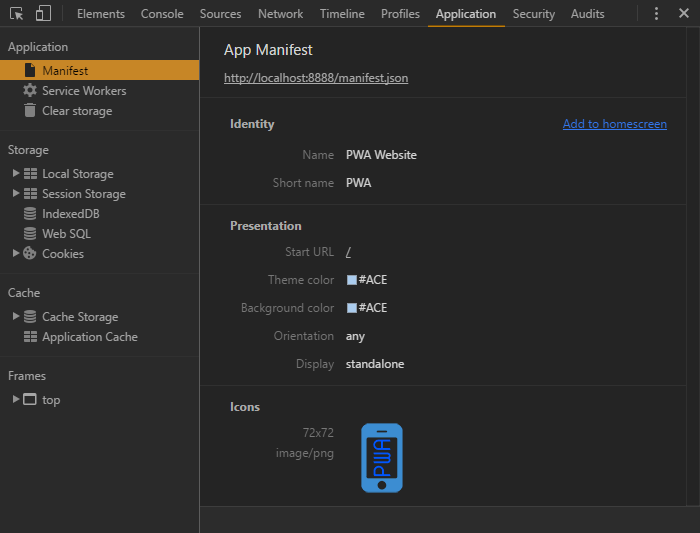
第三步:创建一个 Service Worker
Service Worker 是拦截和响应你的网络请求的编程接口。这是一个位于你根目录的一个单独的 javascript 文件。
你的 js 文件(在示例代码中是 /js/main.js)可以检查是否支持 Service Worker,并且注册:
if ('serviceWorker' in navigator) {
// register service worker
navigator.serviceWorker.register('/service-worker.js');
}
如果你不需要离线功能,可以简单的创建一个空的 /service-worker.js文件 —— 用户会被提示安装你的 app。
Service Worker 很复杂,你可以修改示例代码来达到自己的目的。这是一个标准的 web worker,浏览器用一个单独的线程来下载和执行它。它没有调用 DOM 和其他页面 api 的能力,但他可以拦截网络请求,包括页面切换,静态资源下载,ajax请求所引起的网络请求。
这就是需要 HTTPS 的最主要的原因。想象一下第三方代码可以拦截来自其他网站的 service worker, 将是一个灾难。
service worker 主要有三个事件: install,activate 和 fetch。
Install 事件
这个事件在app被安装时触发。它经常用来缓存必要的文件。缓存通过 Cache API来实现。
首先,我们来构造几个变量:
缓存名称(
CACHE)和版本号(version)。你的应用可以有多个缓存但是只能引用一个。我们设置了版本号,这样当我们有重大更新时,我们可以更新缓存,而忽略旧的缓存。一个离线页面的URL(
offlineURL)。当离线时用户试图访问之前未缓存的页面时,这个页面会呈现给用户。一个拥有离线功能的页面必要文件的数组(
installFilesEssential)。这个数组应该包含静态资源,比如 CSS 和 JavaScript 文件,但我也把主页面(/)和图标文件写进去了。如果主页面可以多个URL访问,你应该把他们都写进去,比如/和/index.html。注意,offlineURL也要被写入这个数组。可选的,描述文件数组(
installFilesDesirable)。这些文件都很会被下载,但如果下载失败不会中止安装。
// configuration
const
version = '1.0.0',
CACHE = version + '::PWAsite',
offlineURL = '/offline/',
installFilesEssential = [
'/',
'/manifest.json',
'/css/styles.css',
'/js/main.js',
'/js/offlinepage.js',
'/images/logo/logo152.png'
].concat(offlineURL),
installFilesDesirable = [
'/favicon.ico',
'/images/logo/logo016.png',
'/images/hero/power-pv.jpg',
'/images/hero/power-lo.jpg',
'/images/hero/power-hi.jpg'
];
installStaticFiles()方法添加文件到缓存,这个方法用到了基于 promise的 Cache API。当必要的文件都被缓存后才会生成返回值。
// install static assets
function installStaticFiles() {
return caches.open(CACHE)
.then(cache => {
// cache desirable files
cache.addAll(installFilesDesirable);
// cache essential files
return cache.addAll(installFilesEssential);
});
}
最后,我们添加install的事件监听函数。 waitUntil方法确保所有代码执行完毕后,service worker 才会执行 install。执行 installStaticFiles()方法,然后执行 self.skipWaiting()方法使service worker进入 active状态。
// application installation
self.addEventListener('install', event => {
console.log('service worker: install');
// cache core files
event.waitUntil(
installStaticFiles()
.then(() => self.skipWaiting())
);
});
Activate 事件
当 install完成后, service worker 进入active状态,这个事件立刻执行。你可能不需要实现这个事件监听,但是示例代码在这里删除老旧的无用缓存文件:
// clear old caches
function clearOldCaches() {
return caches.keys()
.then(keylist => {
return Promise.all(
keylist
.filter(key => key !== CACHE)
.map(key => caches.delete(key))
);
});
}
// application activated
self.addEventListener('activate', event => {
console.log('service worker: activate');
// delete old caches
event.waitUntil(
clearOldCaches()
.then(() => self.clients.claim())
);
});
注意,最后的self.clients.claim()方法设置本身为active的service worker。
Fetch 事件
当有网络请求时这个事件被触发。它调用respondWith()方法来劫持 GET 请求并返回:
缓存中的一个静态资源。
如果 #1 失败了,就用 Fetch API(这与 service worker 的fetch 事件没关系)去网络请求这个资源。然后将这个资源加入缓存。
如果 #1 和 #2 都失败了,那就返回一个适当的值。
// application fetch network data
self.addEventListener('fetch', event => {
// abandon non-GET requests
if (event.request.method !== 'GET') return;
let url = event.request.url;
event.respondWith(
caches.open(CACHE)
.then(cache => {
return cache.match(event.request)
.then(response => {
if (response) {
// return cached file
console.log('cache fetch: ' + url);
return response;
}
// make network request
return fetch(event.request)
.then(newreq => {
console.log('network fetch: ' + url);
if (newreq.ok) cache.put(event.request, newreq.clone());
return newreq;
})
// app is offline
.catch(() => offlineAsset(url));
});
})
);
});
最后这个offlineAsset(url)方法通过几个辅助函数返回一个适当的值:
// is image URL?
let iExt = ['png', 'jpg', 'jpeg', 'gif', 'webp', 'bmp'].map(f => '.' + f);
function isImage(url) {
return iExt.reduce((ret, ext) => ret || url.endsWith(ext), false);
}
// return offline asset
function offlineAsset(url) {
if (isImage(url)) {
// return image
return new Response(
'<svg role="img" viewBox="0 0 400 300" xmlns="http://www.w3.org/2000/svg"><title>offline</title><path d="M0 0h400v300H0z" fill="#eee" /><text x="200" y="150" text-anchor="middle" dominant-baseline="middle" font-family="sans-serif" font-size="50" fill="#ccc">offline</text></svg>',
{ headers: {
'Content-Type': 'image/svg+xml',
'Cache-Control': 'no-store'
}}
);
}
else {
// return page
return caches.match(offlineURL);
}
}
offlineAsset()方法检查是否是一个图片请求,如果是,那么返回一个带有 “offline” 字样的 SVG。如果不是,返回 offlineURL 页面。
开发者工具提供了查看 Service Worker 相关信息的选项:
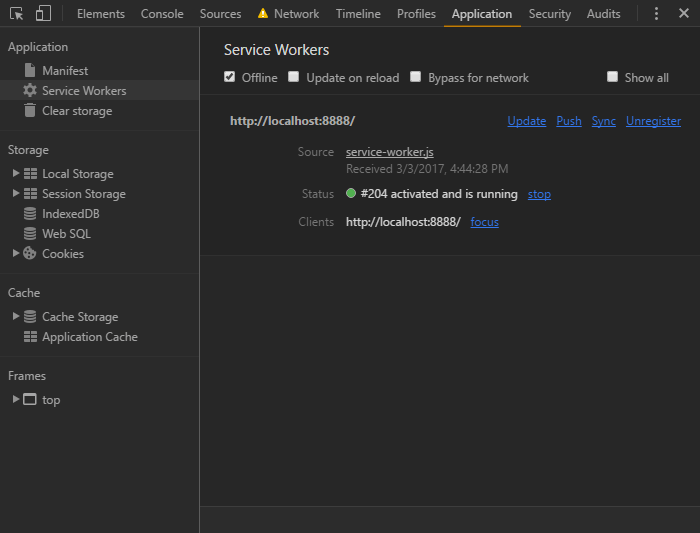
在开发者工具的 Cache Storage 选项列出了所有当前域内的缓存和所包含的静态文件。当缓存更新的时候,你可以点击左下角的刷新按钮来更新缓存:
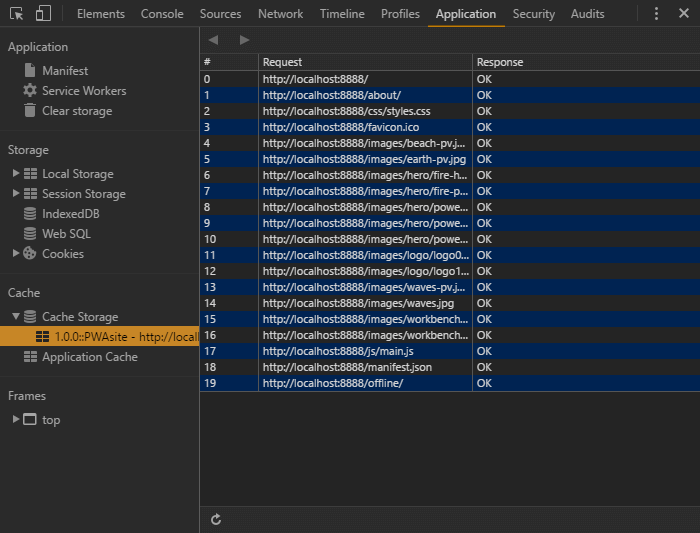
不出意料, Clear storage 选项可以删除你的 service worker 和缓存:
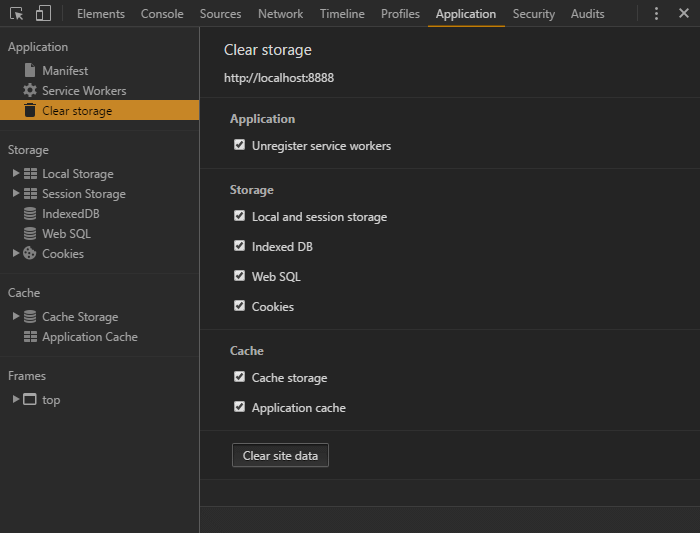
再来一步 - 第四步:创建一个可用的离线页面
离线页面可以是一个静态页面,来说明当前用户请求不可用。然而,我们也可以在这个页面上列出可以访问的页面链接。
在main.js中我们可以使用 Cache API 。然而API 使用promises,在不支持的浏览器中会引起所有javascript运行阻塞。为了避免这种情况,我们在加载另一个 /js/offlinepage.js 文件之前必须检查离线文件列表和是否支持 Cache API 。
// load script to populate offline page list
if (document.getElementById('cachedpagelist') && 'caches' in window) {
var scr = document.createElement('script');
scr.src = '/js/offlinepage.js';
scr.async = 1;
document.head.appendChild(scr);
}
/js/offlinepage.js locates the most recent cache by version name, 取到所有 URL的key的列表,移除所有无用 URL,排序所有的列表并且把他们加到 ID 为cachedpagelist的 DOM 节点中:
// cache name
const
CACHE = '::PWAsite',
offlineURL = '/offline/',
list = document.getElementById('cachedpagelist');
// fetch all caches
window.caches.keys()
.then(cacheList => {
// find caches by and order by most recent
cacheList = cacheList
.filter(cName => cName.includes(CACHE))
.sort((a, b) => a - b);
// open first cache
caches.open(cacheList[0])
.then(cache => {
// fetch cached pages
cache.keys()
.then(reqList => {
let frag = document.createDocumentFragment();
reqList
.map(req => req.url)
.filter(req => (req.endsWith('/') || req.endsWith('.html')) && !req.endsWith(offlineURL))
.sort()
.forEach(req => {
let
li = document.createElement('li'),
a = li.appendChild(document.createElement('a'));
a.setAttribute('href', req);
a.textContent = a.pathname;
frag.appendChild(li);
});
if (list) list.appendChild(frag);
});
})
});
开发工具
如果你觉得 javascript 调试困难,那么 service worker 也不会很好。Chrome的开发者工具的 Application 提供了一系列调试工具。
你应该打开 隐身窗口 来测试你的 app,这样在你关闭这个窗口之后缓存文件就不会保存下来。
最后,Lighthouse extension for Chrome 提供了很多改进 PWA 的有用信息。
PWA 陷阱
有几点需要注意:
URL 隐藏
我们的示例代码隐藏了 URL 栏,我不推荐这种做法,除非你有一个单 url 应用,比如一个游戏。对于多数网站,manifest 选项 display: minimal-ui 或者 display: browser是最好的选择。
缓存太多
你可以缓存你网站的所有页面和所有静态文件。这对于一个小网站是可行的,但这对于上千个页面的大型网站实际吗?没有人会对你网站的所有内容都感兴趣,而设备的内存容量将是一个限制。即使你像示例代码一样只缓存访问过的页面和文件,缓存大小也会增长的很快。
也许你需要注意:
- 只缓存重要的页面,类似主页,和最近的文章。
- 不要缓存图片,视频和其他大型文件
- 经常删除旧的缓存文件
- 提供一个缓存按钮给用户,让用户决定是否缓存
缓存刷新
在示例代码中,用户在请求网络前先检查该文件是否缓存。如果缓存,就使用缓存文件。这在离线情况下很棒,但也意味着在联网情况下,用户得到的可能不是最新数据。
静态文件,类似于图片和视频等,不会经常改变的资源,做长时间缓存没有很大的问题。你可以在HTTP 头里设置 Cache-Control 来缓存文件使其缓存时间为一年(31,536,000 seconds):
Cache-Control: max-age=31536000
页面,CSS和 script 文件会经常变化,所以你应该改设置一个很短的缓存时间比如 24 小时,并在联网时与服务端文件进行验证:
Cache-Control: must-revalidate, max-age=86400